Wie berechnet man die kumulative Summe / den laufenden Gesamtwert einer Spalte in Excel?
Eine kumulative oder laufende Summe wird verwendet, um die Summierung von Zahlen zu verfolgen, die jedes Mal aktualisiert wird, wenn eine neue Zahl in die Sequenz eingegeben wird. In diesem Artikel werde ich darüber sprechen, wie man dies in einem Excel-Arbeitsblatt löst.
Kumulative Summe oder laufenden Gesamtwert einer Spalte mit Formeln berechnen
Kumulative Summe oder laufenden Gesamtwert einer Spalte mit Formeln berechnen
Um die kumulative Summe für Spaltendaten zu erhalten, können Sie die folgenden Formeln anwenden. Bitte gehen Sie wie folgt vor:
1. Geben Sie diese Formel: =SUMME($B$2:B2) in eine leere Zelle neben Ihren Daten ein, siehe Screenshot:
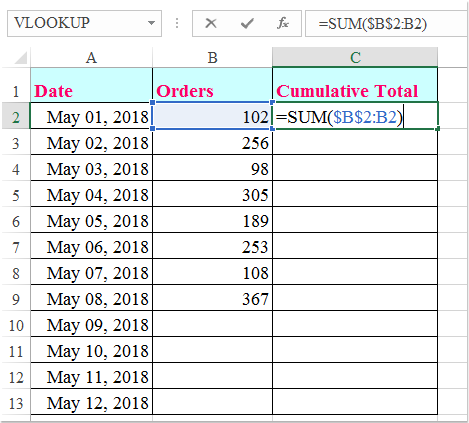
2. Drücken Sie dann die Eingabetaste, um das erste Ergebnis zu erhalten, und wählen Sie anschließend die Formelzelle aus und ziehen Sie den Ausfüllknauf nach unten in die Zellen, auf die Sie diese Formel anwenden möchten, siehe Screenshot:
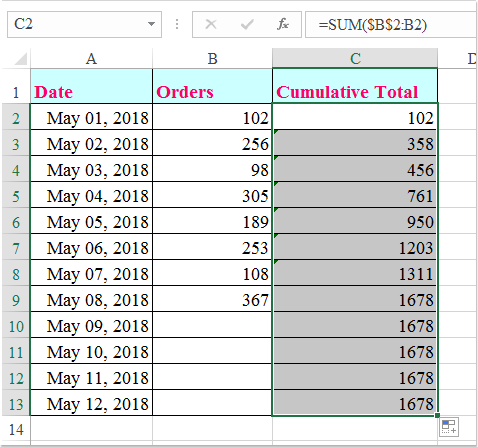
Hinweis: Mit der obigen Formel zeigen die kumulativen Summen in den Zeilen unterhalb des letzten Werts in Spalte B die gleiche kumulative Summe an. Wenn Sie nichts anzeigen möchten, wenden Sie bitte diese Formel an: =WENN(B2="";"";SUMME($B$2:B2)) , und Sie erhalten das Ergebnis im Screenshot unten:
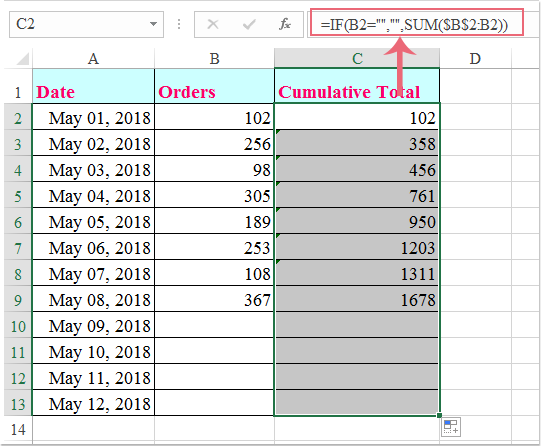

Entfesseln Sie die Magie von Excel mit Kutools AI
- Intelligente Ausführung: Führen Sie Zellenoperationen durch, analysieren Sie Daten und erstellen Sie Diagramme – alles angetrieben durch einfache Befehle.
- Benutzerdefinierte Formeln: Erstellen Sie maßgeschneiderte Formeln, um Ihre Arbeitsabläufe zu optimieren.
- VBA-Codierung: Schreiben und implementieren Sie VBA-Code mühelos.
- Formelinterpretation: Verstehen Sie komplexe Formeln mit Leichtigkeit.
- Textübersetzung: Überwinden Sie Sprachbarrieren in Ihren Tabellen.
Die besten Produktivitätstools für das Büro
Stärken Sie Ihre Excel-Fähigkeiten mit Kutools für Excel und genießen Sie Effizienz wie nie zuvor. Kutools für Excel bietet mehr als300 erweiterte Funktionen, um die Produktivität zu steigern und Zeit zu sparen. Klicken Sie hier, um die Funktion zu erhalten, die Sie am meisten benötigen...
Office Tab bringt die Tab-Oberfläche in Office und macht Ihre Arbeit wesentlich einfacher
- Aktivieren Sie die Tabulator-Bearbeitung und das Lesen in Word, Excel, PowerPoint, Publisher, Access, Visio und Project.
- Öffnen und erstellen Sie mehrere Dokumente in neuen Tabs innerhalb desselben Fensters, statt in neuen Einzelfenstern.
- Steigert Ihre Produktivität um50 % und reduziert hunderte Mausklicks täglich!
Alle Kutools-Add-Ins. Ein Installationspaket
Das Kutools for Office-Paket bündelt Add-Ins für Excel, Word, Outlook & PowerPoint sowie Office Tab Pro und ist ideal für Teams, die mit mehreren Office-Anwendungen arbeiten.
- All-in-One-Paket — Add-Ins für Excel, Word, Outlook & PowerPoint + Office Tab Pro
- Ein Installationspaket, eine Lizenz — in wenigen Minuten einsatzbereit (MSI-kompatibel)
- Besser gemeinsam — optimierte Produktivität in allen Office-Anwendungen
- 30 Tage kostenlos testen — keine Registrierung, keine Kreditkarte erforderlich
- Bestes Preis-Leistungs-Verhältnis — günstiger als Einzelkauf der Add-Ins